8 przydatnych rozszerzeń Chrome do ulepszania Kalendarza Google
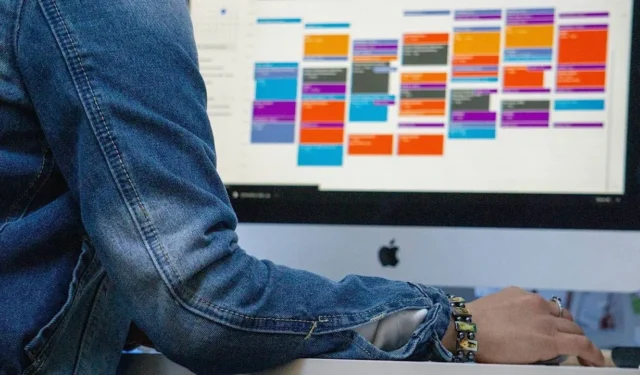
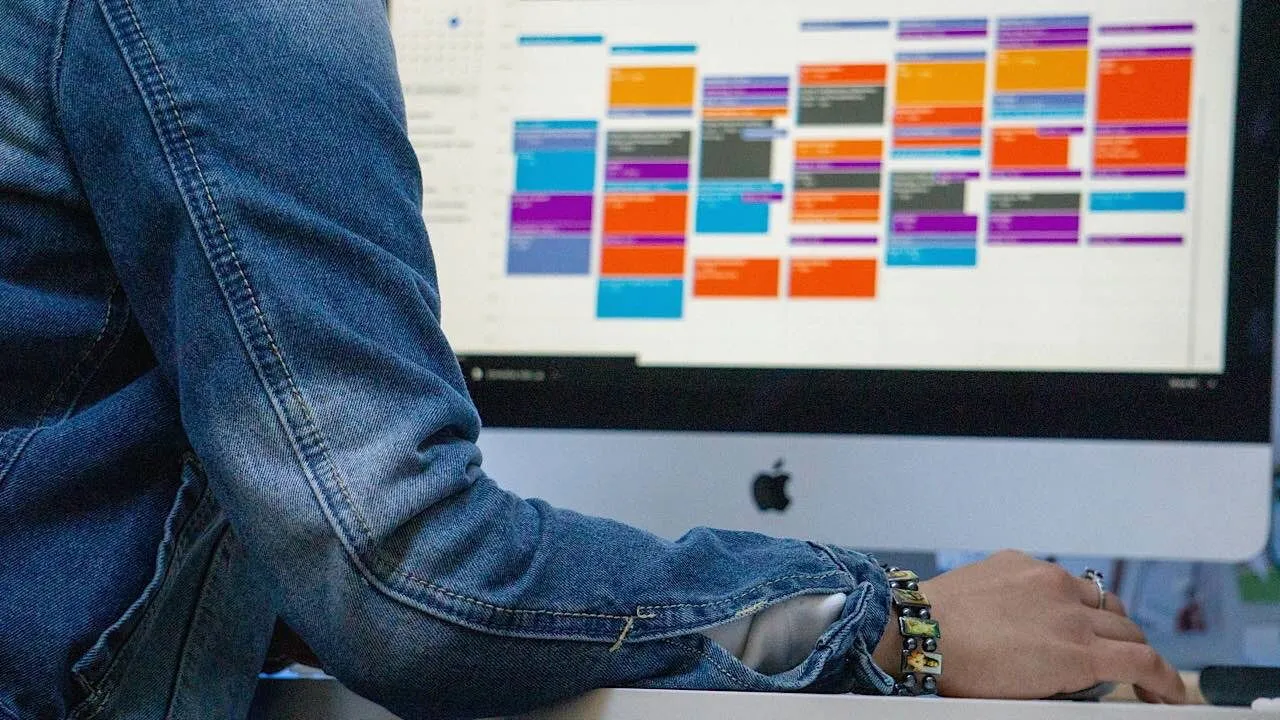
Niezależnie od tego, czy chcesz szybko tworzyć wydarzenia, czy po prostu lepiej organizować swoje życie osobiste, znajdziesz wiele rozszerzeń Chrome dla Kalendarza Google, które mogą pomóc. Ten przewodnik zawiera moje najlepsze sprawdzone i przetestowane dodatki do kalendarza.
1. Szybkie duplikowanie Kalendarza Google
Cena: Bezpłatna
Rozszerzenie Google Calendar Quick Duplicate umożliwia szybkie duplikowanie wydarzeń poprzez dotknięcie ikony kopiuj-wklej w Kalendarzu Google. Skopiowane wydarzenie pojawi się obok oryginalnego.
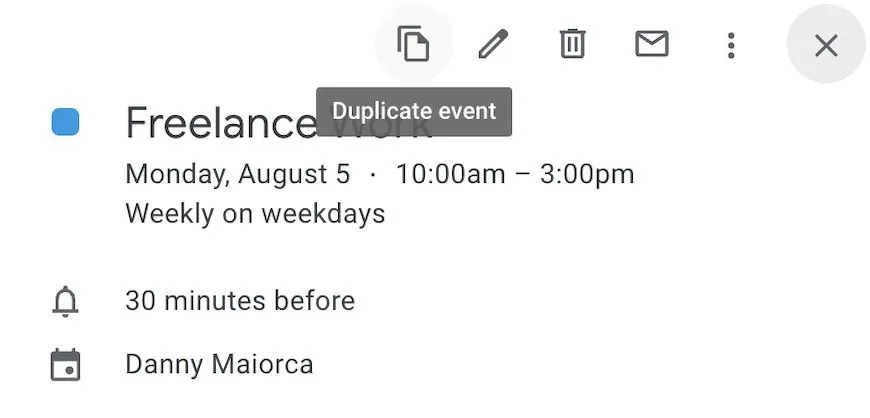
Po zduplikowaniu wydarzenia przejdź do skopiowanej wersji i dostosuj szczegóły. Zmień częstotliwość, nazwę, godziny i wszystko inne, czego potrzebujesz, tak jak zwykle.
Musiałem odświeżyć stronę internetową w przeglądarce, zanim pojawiła się ikona. Jeśli nie widzisz jej od razu, spróbuj zrobić to samo.
2. Checker Plus dla Kalendarza Google
Cena: Bezpłatna
Checker Plus dla Kalendarza Google to jeden ze sposobów na obejście braku aplikacji Kalendarza Google dla systemu Windows lub macOS. Po kliknięciu tego rozszerzenia kalendarza w Chrome natychmiast zobaczysz przegląd wszystkich wydarzeń w Kalendarzu Google.
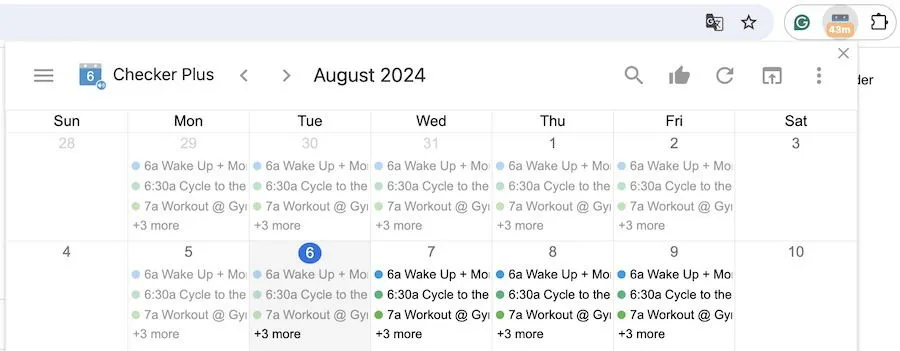
Rozszerzenie pokaże Ci również licznik odliczający minuty do następnego zaplanowanego wydarzenia. Jeśli używasz Kalendarza Google w pracy, jest to świetne rozwiązanie, aby mieć pewność, że nie przegapisz ważnych spotkań.
Domyślnie wyświetlany jest widok miesięczny, ale możesz go zmienić na widok Agendy , Tygodnia lub inny, który Ci odpowiada.
3. Łączenie wydarzeń dla Kalendarza Google
Cena: Bezpłatna
Ponieważ lubię mieć uporządkowane życie, stworzyłem kalendarze dla różnych aspektów mojego życia w Kalendarzu Google. Jednak czasami mam to samo wydarzenie w wielu kalendarzach. Event Merge jest, moim zdaniem, najlepszą wtyczką do rozwiązania tego problemu.
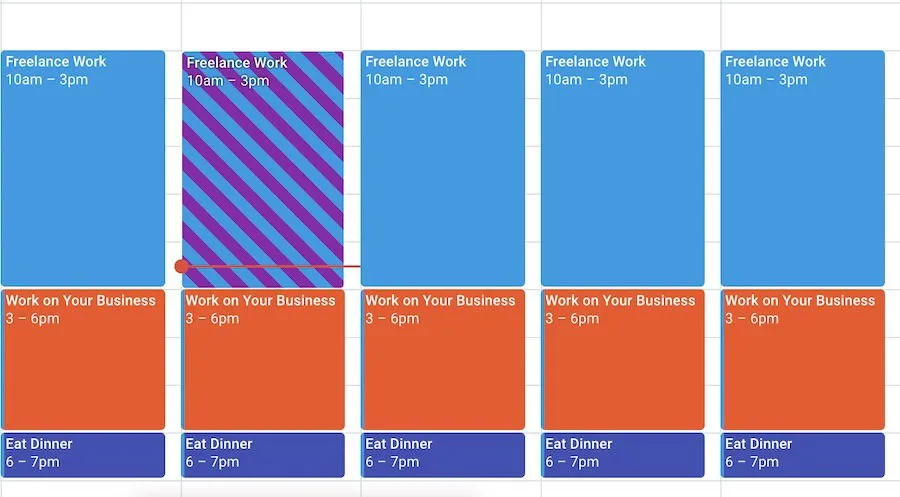
Event Merge może wykryć, kiedy masz to samo wydarzenie w wielu kalendarzach i połączyć je. Robi to, sprawdzając czas trwania i nazwę, aby sprawdzić, czy istnieje dopasowanie.
Po połączeniu wydarzeń zobaczysz wielokolorowe wydarzenie. Kolory te zależą od tego, jak je zakodowałeś.
4. Kontroler zdarzeń w Kalendarzu Google
Cena: Bezpłatna
Google Calendar Event Checker to prosty sposób na oznaczanie wydarzeń na podstawie tego, czy bierzesz w nich udział. Jeśli nie, możesz stuknąć emoji znacznika wyboru , aby wygenerować przekreślenie.
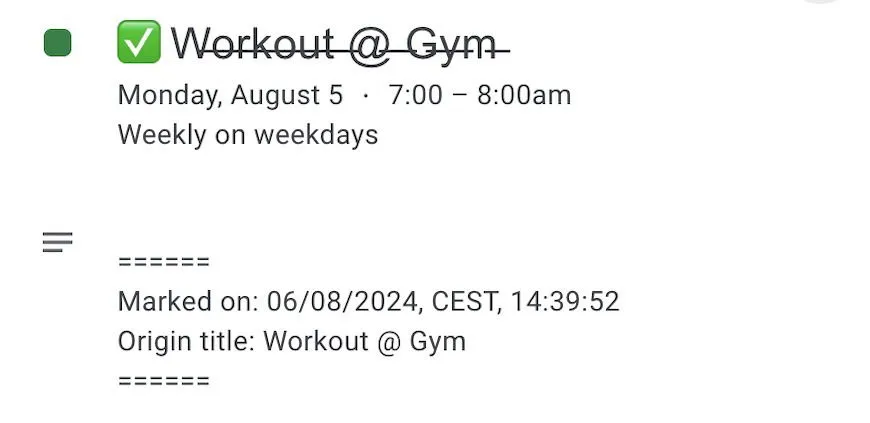
Gdy przekreślisz wydarzenie, zobaczysz linię narysowaną przez tytuł na głównej stronie Kalendarza Google. Pojawi się ona również po zmaksymalizowaniu okna wydarzenia.
Jeśli uczestniczysz z innymi, mogą zobaczyć, kiedy dokonałeś zmian, przechodząc do pola na dole zakładki Szczegóły wydarzenia . Aby cofnąć swoją decyzję, po prostu ponownie stuknij ikonę znacznika wyboru.
5. Tagi dla Kalendarza Google
Cena: Bezpłatna
Jeśli chcesz lepiej kategoryzować wydarzenia w Kalendarzu Google, polecam Tagi dla Kalendarza Google . Po zintegrowaniu tej wtyczki możesz dodawać tagi, wpisując nazwę z dwukropkiem. (Na przykład napisałem „Biznes: Praca na własny rachunek” dla tego tagu.)
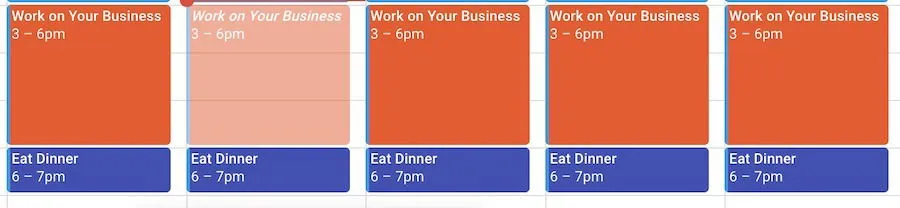
Po dodaniu tagu pojawi się on z wyróżnionym tekstem w Twoim kanale głównym Kalendarza Google. To jeden z wielu skutecznych sposobów wykorzystania Kalendarza Google w biznesie, a wtyczki możesz również użyć do kategoryzowania swojego życia osobistego.
Możesz również użyć tagów dla Kalendarza Google, aby zidentyfikować wydarzenia, co do których nie wiesz jeszcze, czy weźmiesz w nich udział. Na przykład oznaczyłem moje wtorkowe wydarzenie „Work on Your Business” jako wstępne.
6. G-kaliza
Cena: Bezpłatna
Jeśli zawsze chciałeś więcej funkcji dostosowywania w Kalendarzu Google, G-calize jest wtyczką dla Ciebie. Możesz zmienić kolor tła dla każdego dnia z osobna, co ułatwia kodowanie kolorami tygodnia i tworzenie motywów w razie potrzeby. Na przykład moje treningi w poniedziałek, środę, piątek i niedzielę mają ten sam kolor.
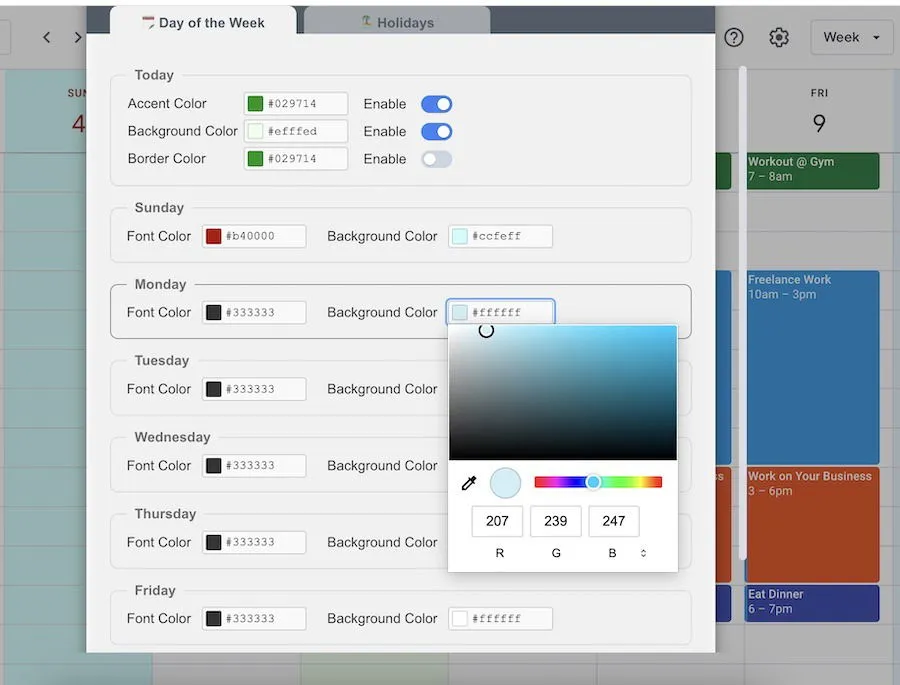
Oprócz zmiany kolorów tła możesz również zmienić kolory tekstu dla każdego dnia. Możesz przesuwać suwaki, jak chcesz, a jeśli znasz liczby RGB, możesz je wpisać.
G-calize pozwala również dodawać kolorowe obramowania do każdego dnia, jeśli chcesz, aby wszystko wyróżniało się jeszcze bardziej. To poręczna alternatywa dla licznych szablonów kalendarza Google Sheets.
7. Zespół Cal
Cena: Bezpłatna z opcją premium
Kalendarz Google ma kilka funkcji dostosowywania, ale jego pionowy układ może utrudniać zobaczenie nadchodzących wydarzeń, nad którymi pracuje Twój zespół. Jednym z obejść jest TeamCal. Uruchamia się jako samodzielna aplikacja po pobraniu rozszerzenia, ale wszystkie zmiany są automatycznie synchronizowane z Kalendarzem Google.
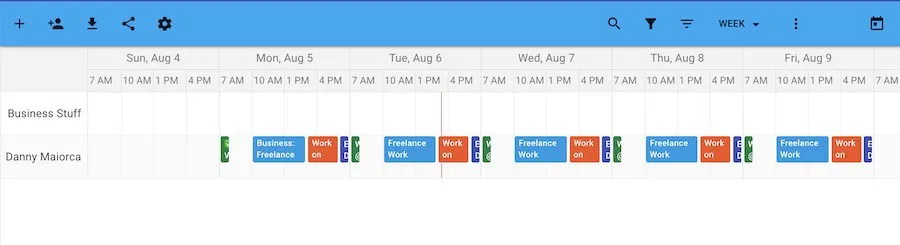
Dzięki TeamCal możesz przeglądać wszystkie swoje zadania w widoku osi czasu poziomego. Aplikacja pozwala wybrać, czy chcesz zobaczyć wszystko na podstawie dnia, tygodnia czy miesiąca, oprócz kilku innych opcji czasowych.
Możesz dodawać nowe wydarzenia w TeamCal oraz eksportować i udostępniać swój harmonogram. Jeśli dodasz nowe kalendarze, pojawią się one w widoku poziomym nad innymi, które dodałeś.
8. Harmonogram Zoom
Cena: Bezpłatna z opcją premium
Oprócz kilku skrótów klawiaturowych Zoom, możesz użyć rozszerzenia Zoom Chrome do planowania spotkań. Po pobraniu wtyczki i zalogowaniu się na swoje konto, możesz tworzyć nowe spotkania i automatycznie otwierać Kalendarz Google, aby je zaplanować.
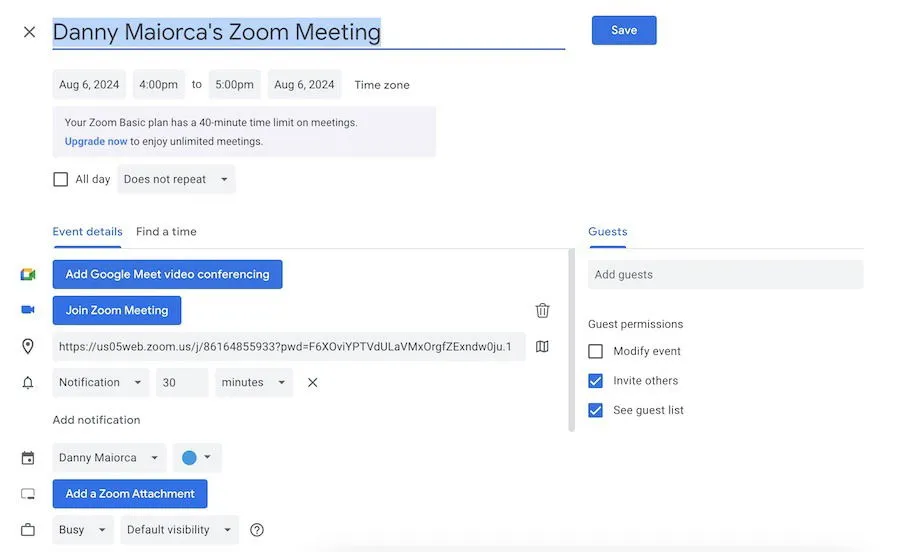
Po sfinalizowaniu szczegółów spotkania zobaczysz adres URL spotkania Zoom w szczegółach spotkania w Kalendarzu Google. Możesz również wybrać, kogo zaprosić, aby wszystko było gotowe.
Jeśli nie chcesz wyświetlać filmów w aplikacji, w Zoomie możesz po prostu wyświetlić zdjęcie profilowe zamiast filmu.
Niezależnie od tego, dlaczego używasz Kalendarza Google, znajdziesz wiele rozszerzeń Chrome, które zoptymalizują Twoje doświadczenie. Możesz dostosować interfejs i łączyć wydarzenia, a nawet dodawać tagi w celu lepszego zróżnicowania. Możesz również zmienić tło i kolory czcionek. Możesz wypróbować jedną z kilku alternatyw Kalendarza Google, jeśli nie jesteś zadowolony ze swojej aplikacji kalendarza.
Źródło obrazu: Unsplash . Wszystkie zrzuty ekranu autorstwa Danny’ego Maiorca.



Dodaj komentarz